Настройка Приема данных в MSG91
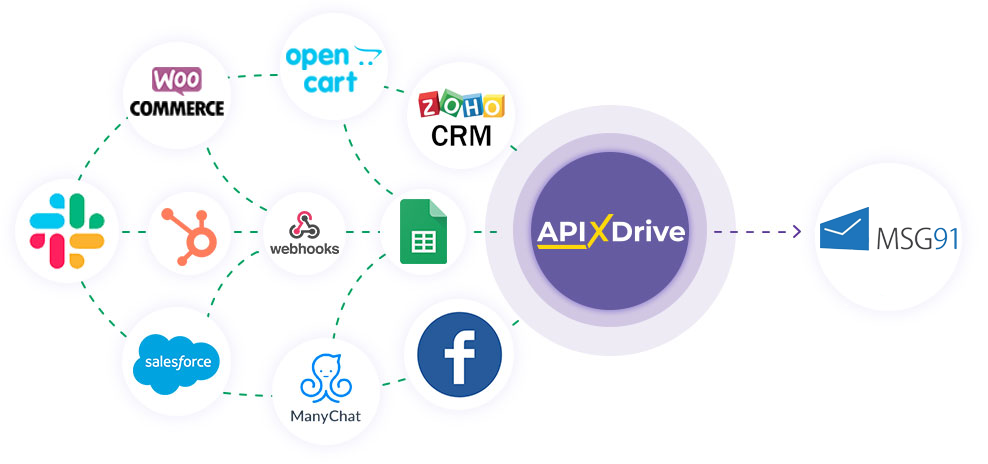
Интеграция позволит вам отправлять Email или SMS из вашего аккаунта MSG91 на основании данных из других систем. Например, вы можете отправлять SMS на основании данных с вашего сайта, лендинга или Google Sheets. Это позволит вам эффективно автоматизировать ваши рабочие процессы и сэкономит много времени, избавив от необходимости вручную отправлять Email или SMS вашим клиентам.
Навигация по настройке связи для отправки E-mail:
1. Что будет делать интеграция с MSG91?
2. Как подключить аккаунт MSG91 к ApiX-Drive?
3. Как настроить в выбранном действии передачу данных в MSG91?
4. Пример данных, которые будут отправлены в ваш MSG91.
5. Автообновление и интервал срабатывания связи.
Навигация по настройке связи для отправки SMS:
1. Как настроить в выбранном действии передачу данных в MSG91?
2. Пример данных, которые будут отправлены в ваш MSG91.
3. Автообновление и интервал срабатывание связи.
Давайте пройдем весь этап настройки MSG91 вместе!
После того, как вы настроили систему Источника данных, например, Google Sheets, можно приступить к настройке MSG91 в качестве Приема данных.
Для этого кликаем "Начать настройку Приема данных".
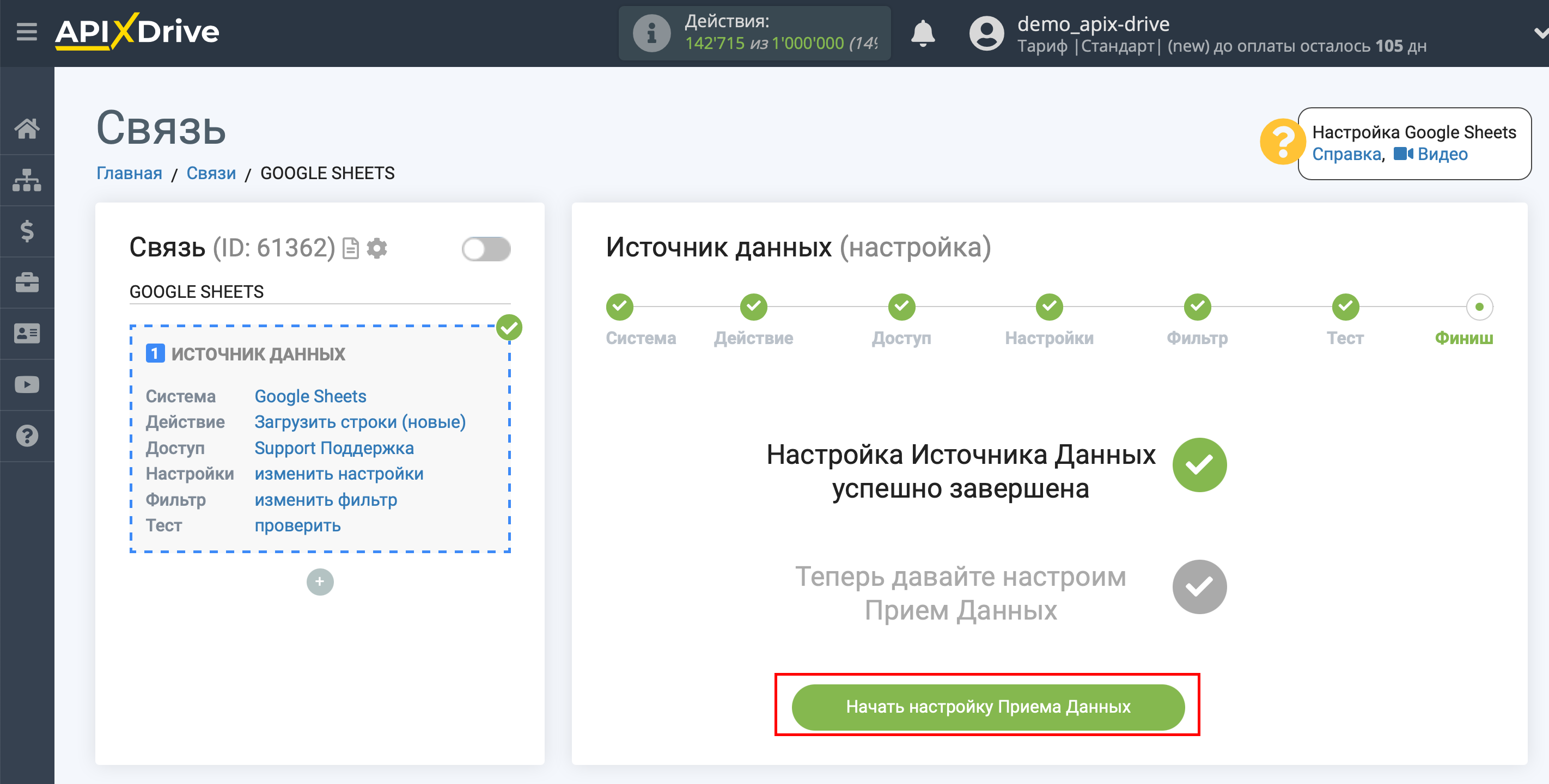
Выберите систему в качестве Приема данных. В данном случае, необходимо указать MSG91.
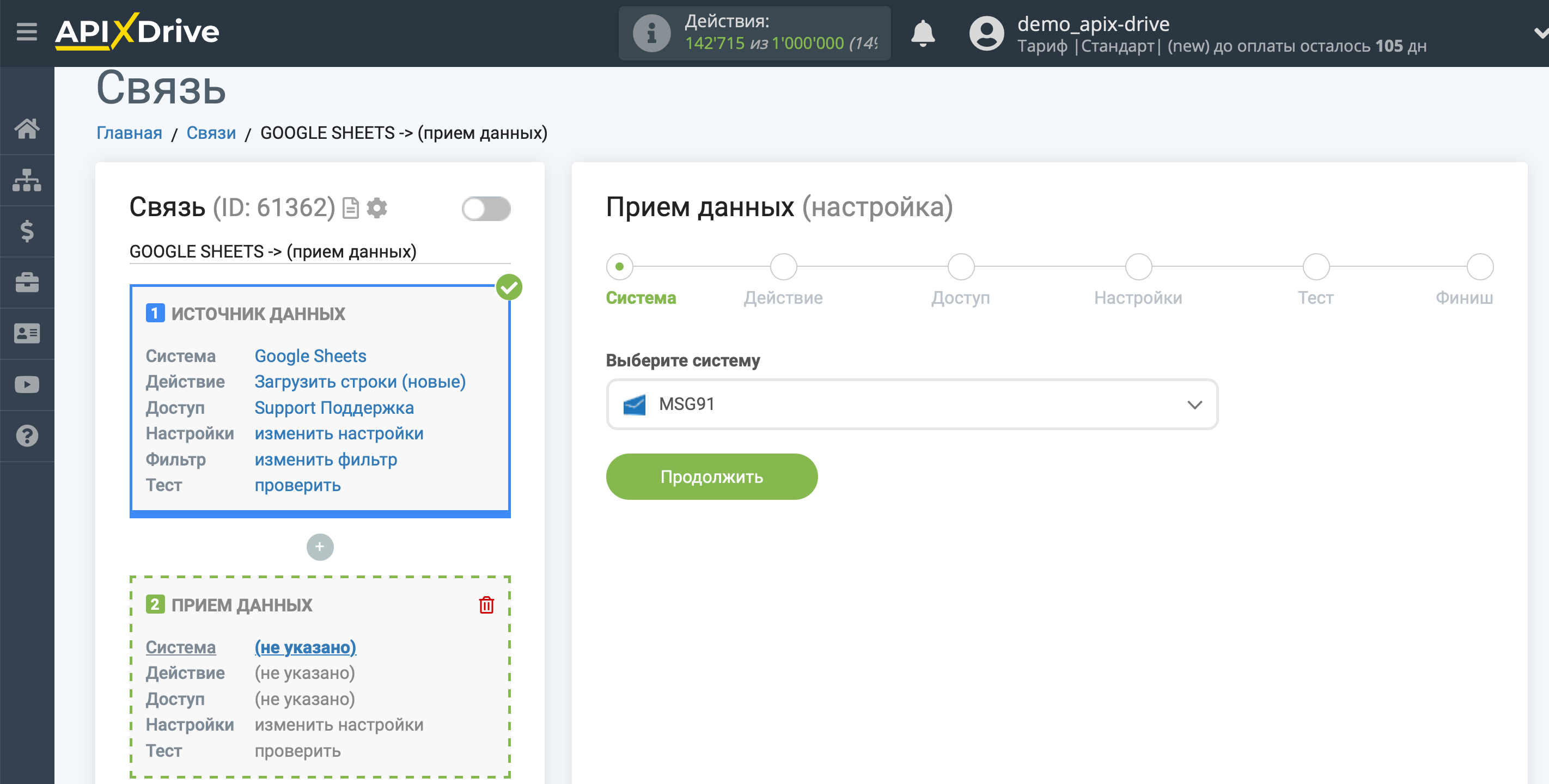
Далее, необходимо указать действие "Отправить E-mail", если вы хотите отправлять E-mail.
Или укажите "Отправить SMS", если хотите отправлять сообщения.
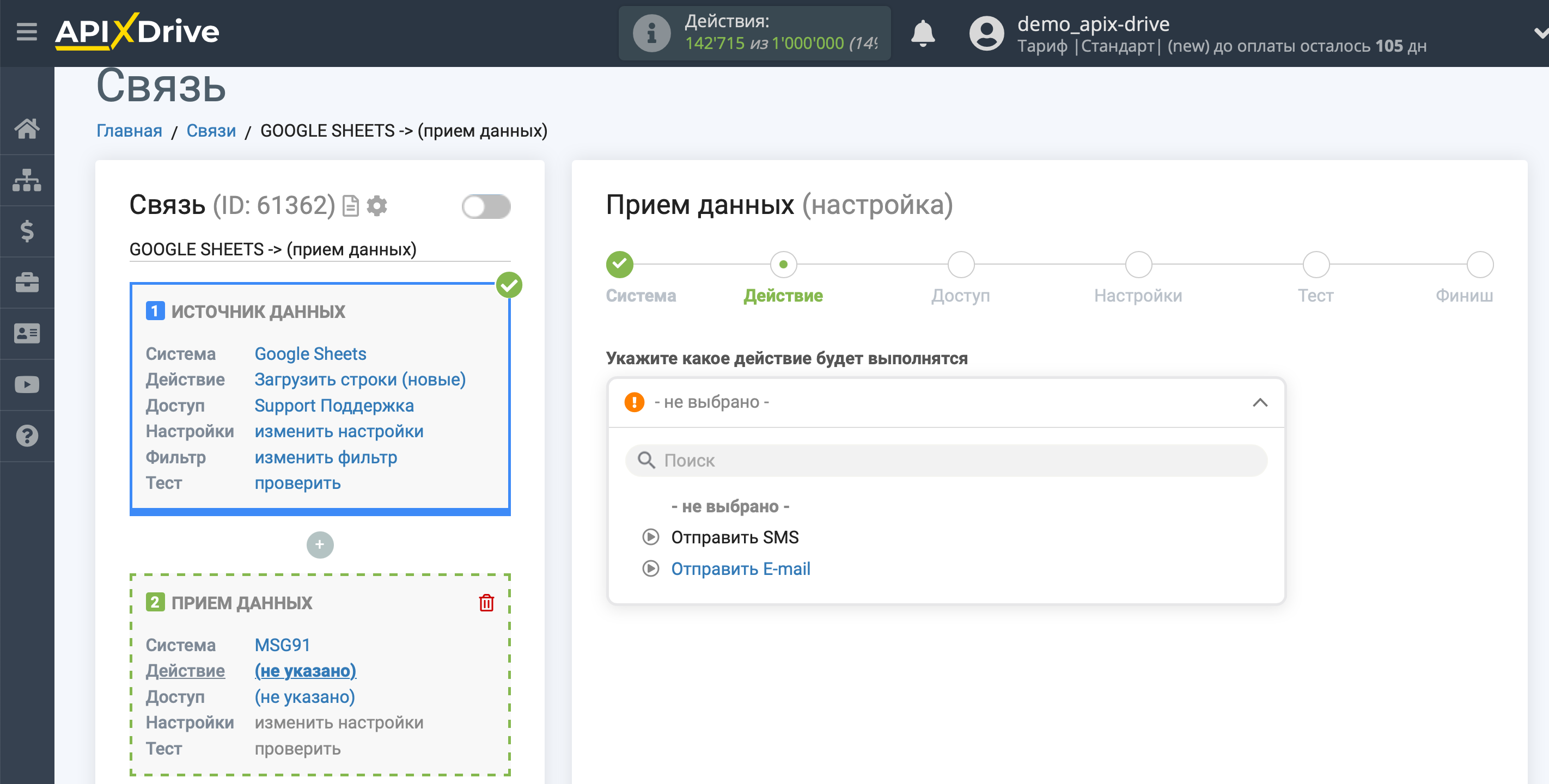
Следующий шаг - выбор аккаунта MSG91, в который будет происходить отправка данных.
Если нет подключенных логинов к системе ApiX-Drive кликните "Подключить аккаунт".
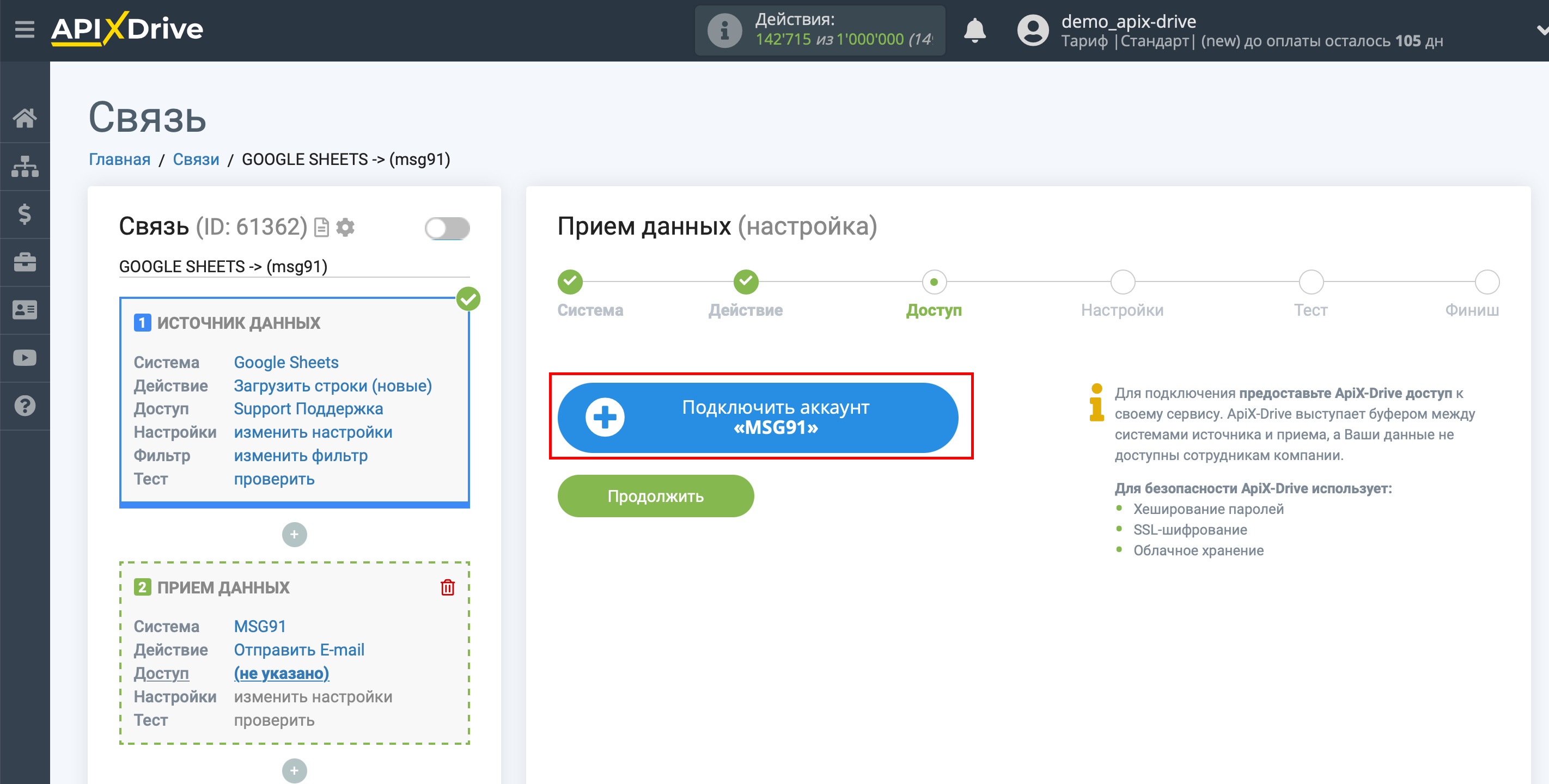
В открывшимся окне необходимо заполнить поле "Ключ API".
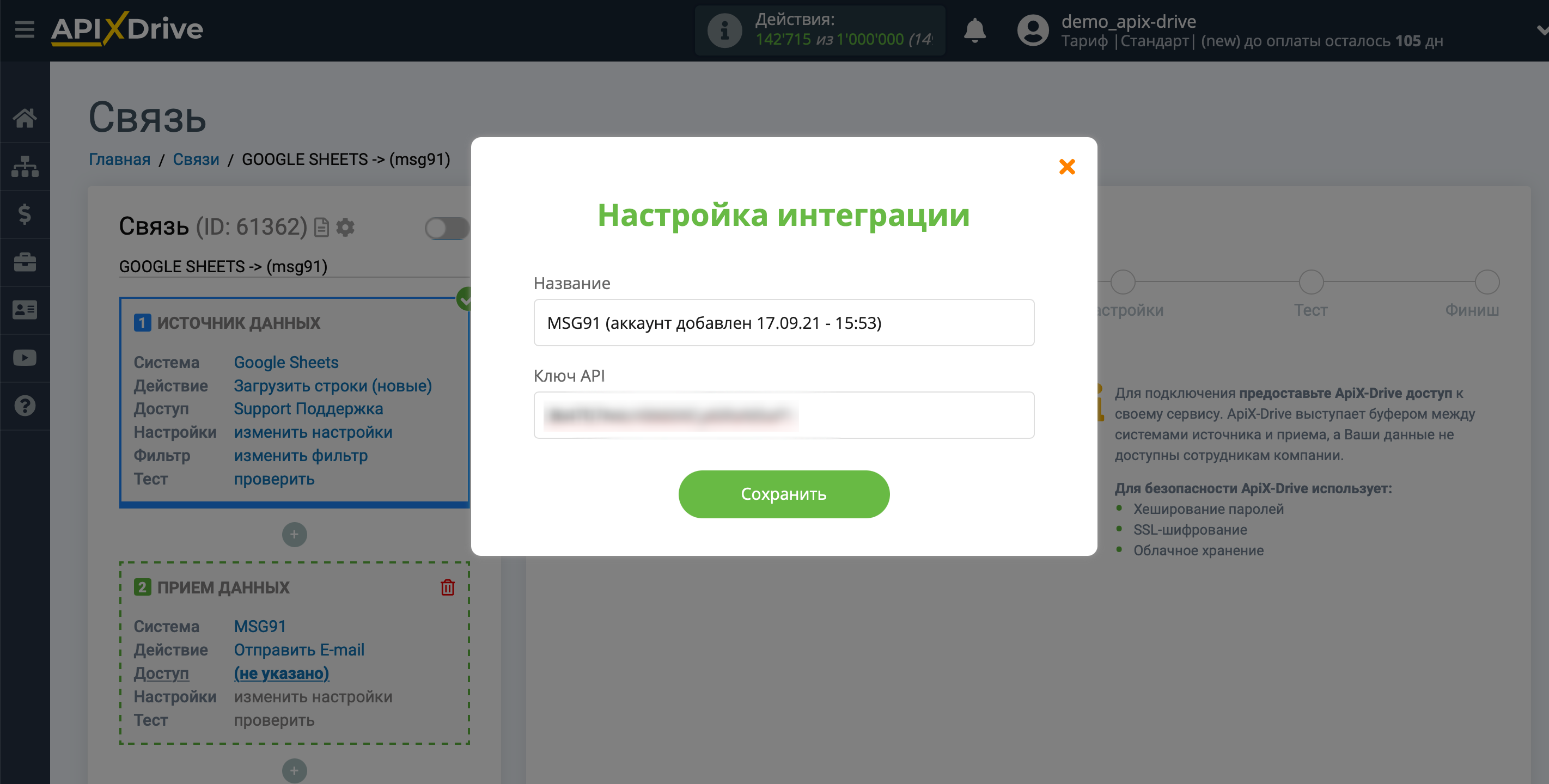
Для этого необходимо перейти в личный кабинет MSG91.
Далее перейдите в раздел "Authkey".
Скопируйте ключ и вставьте его в соответствующее поле в системе ApiX-Drive.
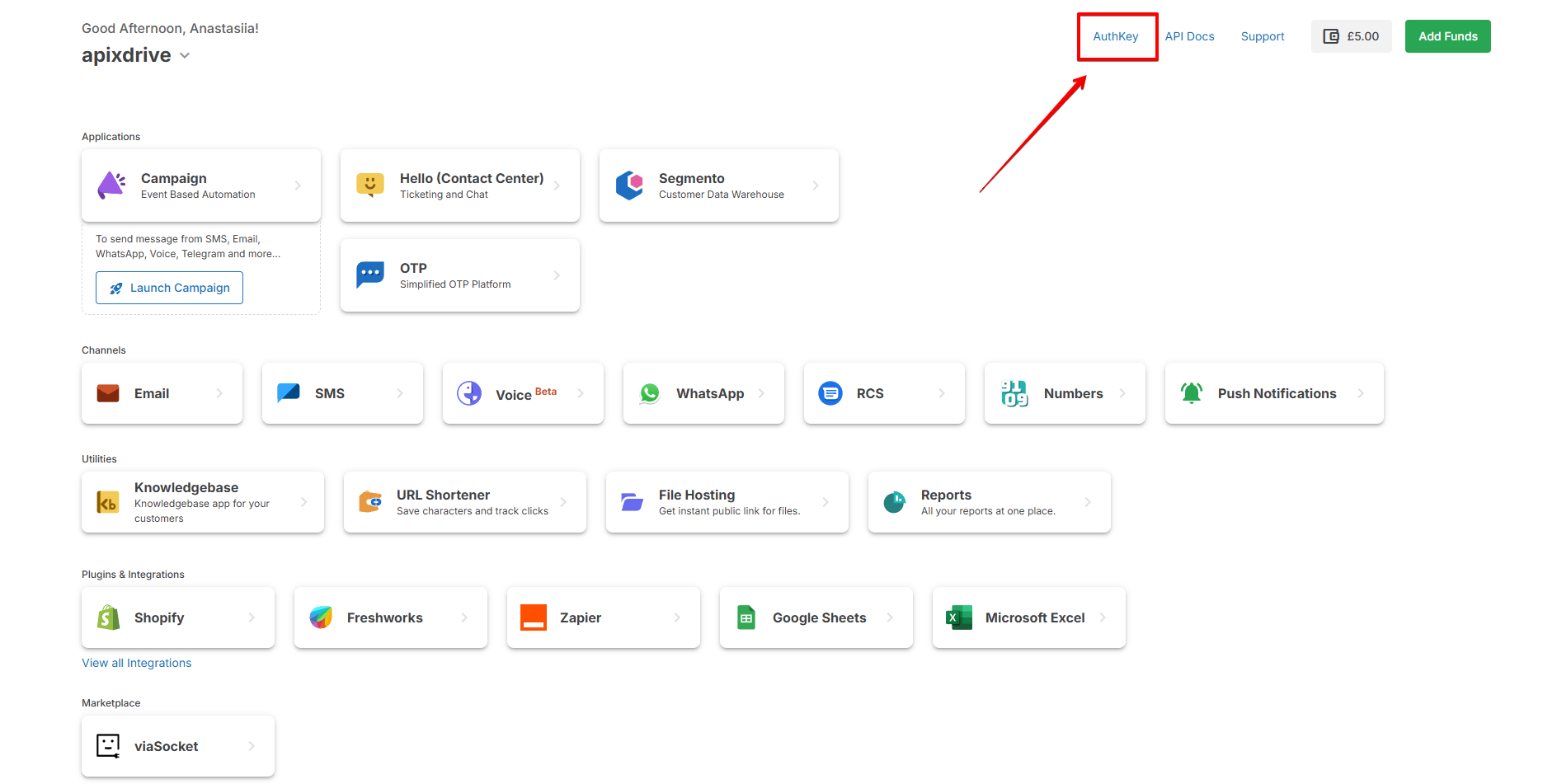
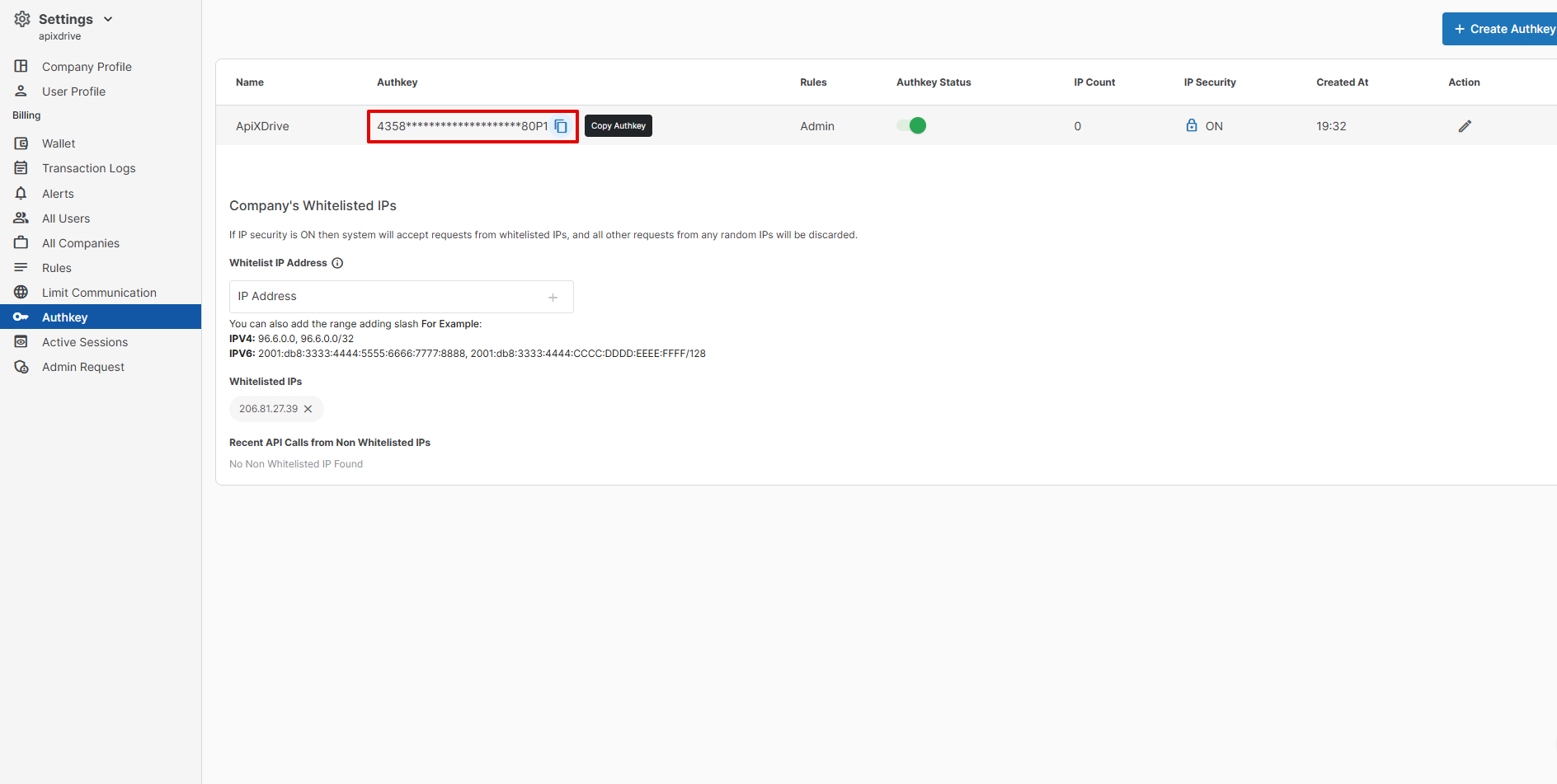
Когда подключенный аккаунт отобразился в списке "активные аккаунты" выберете его для дальнейшей работы.
Внимание! Если ваш аккаунт находится в списке "неактивные аккаунты" проверьте свой доступ к этому логину!
Пожалуйста, проверьте, не блокирует ли MSG91 наши IP-адреса.
Если в вашей учетной записи ApiX-Drive есть URL-адресная строка:
s1.apix-drive.com - 157.230.117.136
s2.apix-drive.com - 164.90.220.66
s3.apix-drive.com - 142.93.106.250
s4.apix-drive.com - 206.81.27.39
s5.apix-drive.com - 68.183.219.78
s6.apix-drive.com - 64.226.126.14
a1.apix-drive.com - 164.92.182.124
Добавьте нужный IP-адрес в «Whitelist IP Address», затем обновите страницу в своей учетной записи ApiX-Drive.
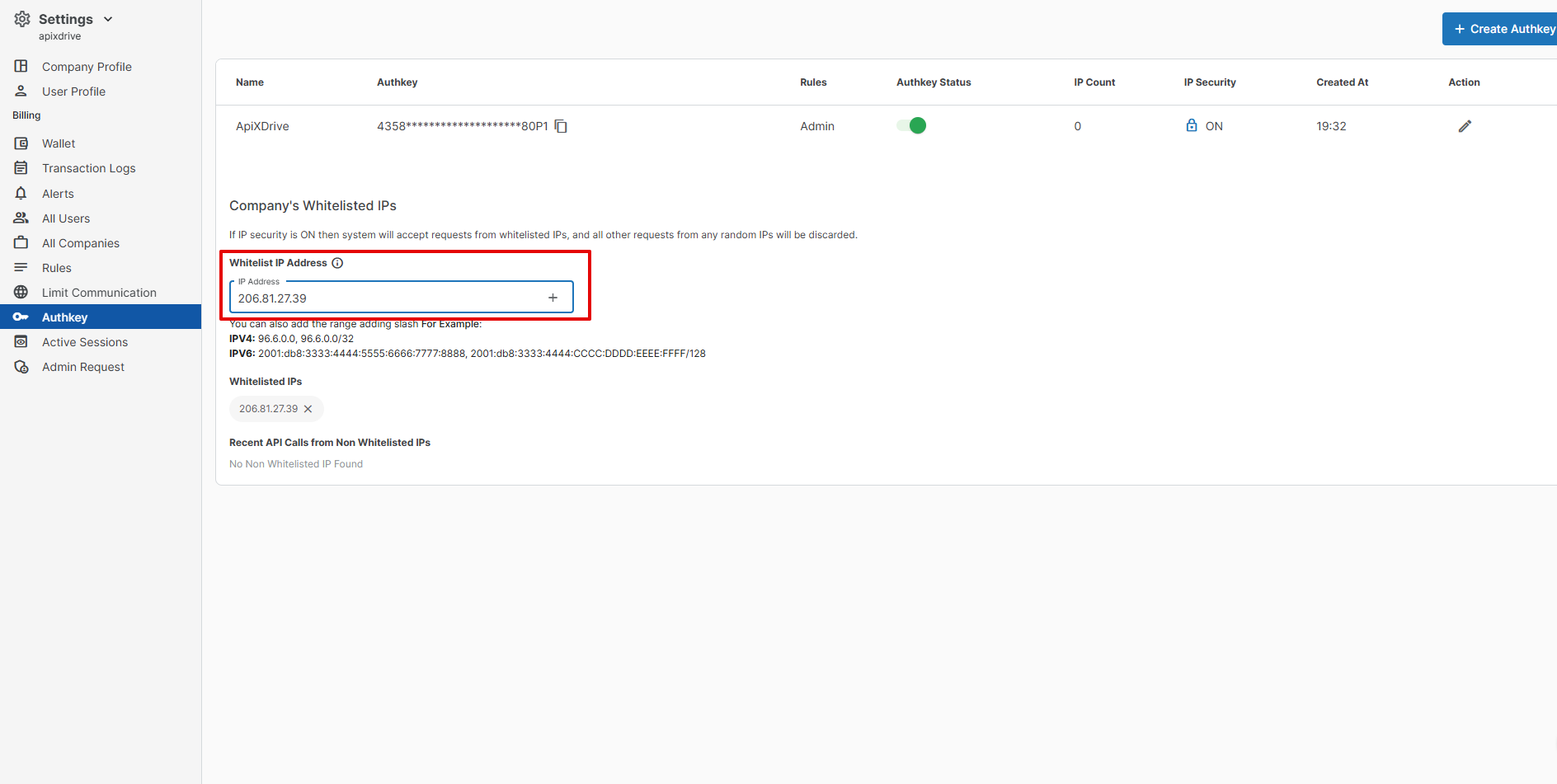
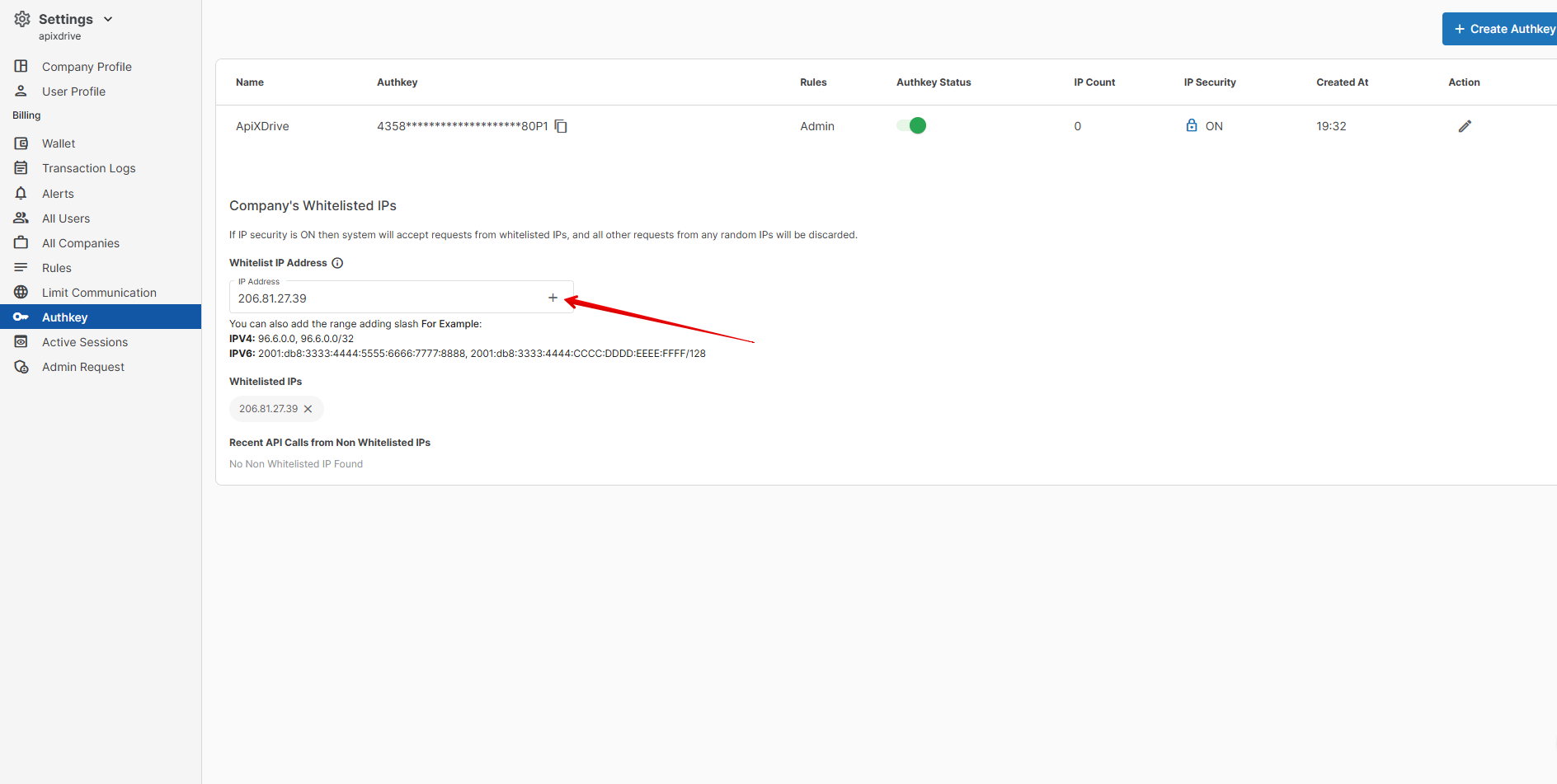
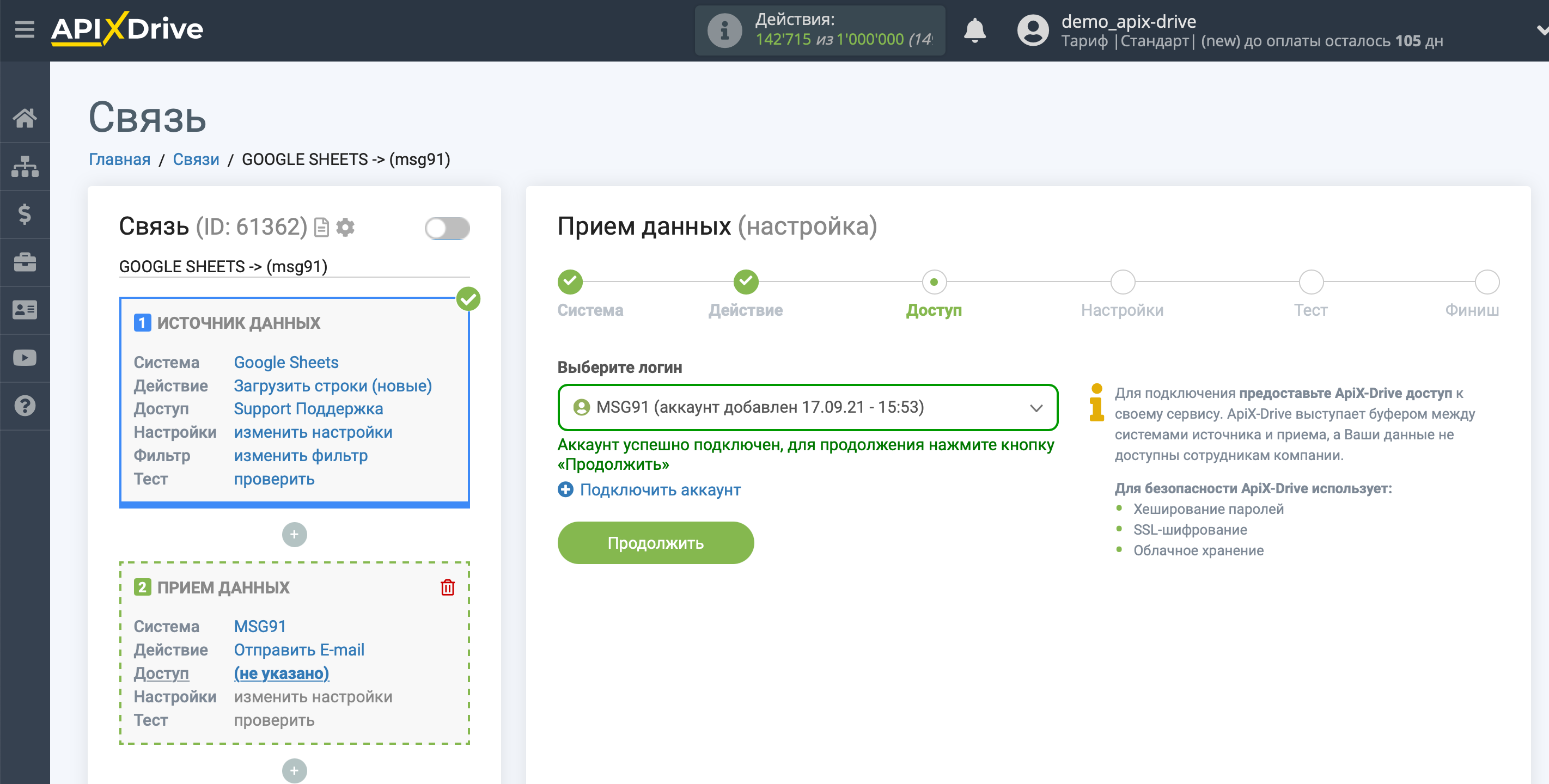
Настройка действия Отправить E-mail.
Теперь необходимо указать поля откуда будут браться данные получателя и отправителя.
В поле E-mail отправителя, вам необходимо указывать E-mail отправителя вашего MSG91, узнать данный E-mail вы сможете в поддержке MSG91.
В поле E-mail получателя, вам необходимо указать E-mail, на который вы хотите отправлять письмо.
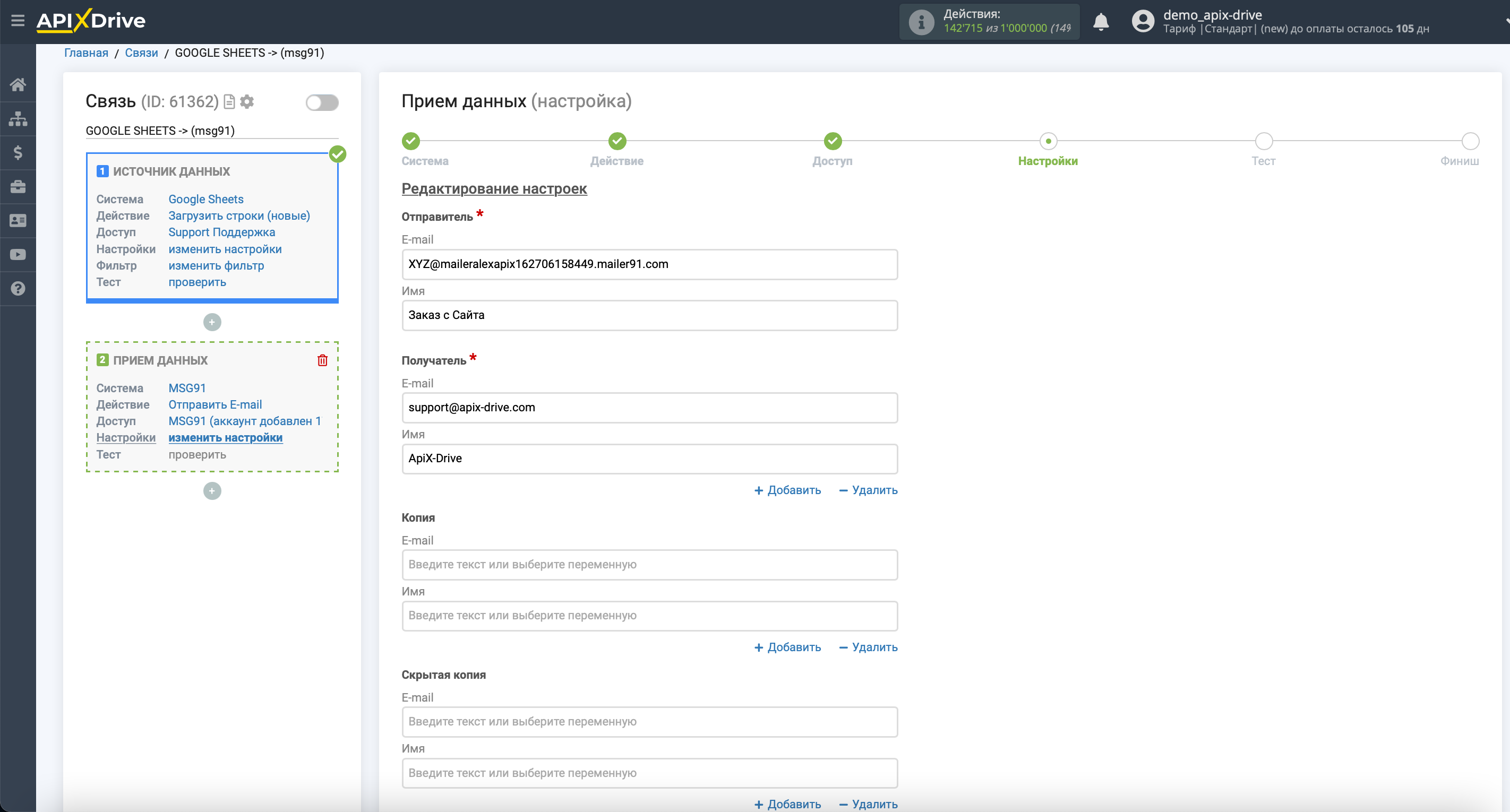
Чтобы заполнить поле "Домен", перейдите в свой личный кабинет MSG91, во вкладку "E-mail", далее во вкладку "Domains". Скопируйте имя домена и вставьте его в нужное поле Apix-Drive.
Важно! Домен должен быть подтвержден.
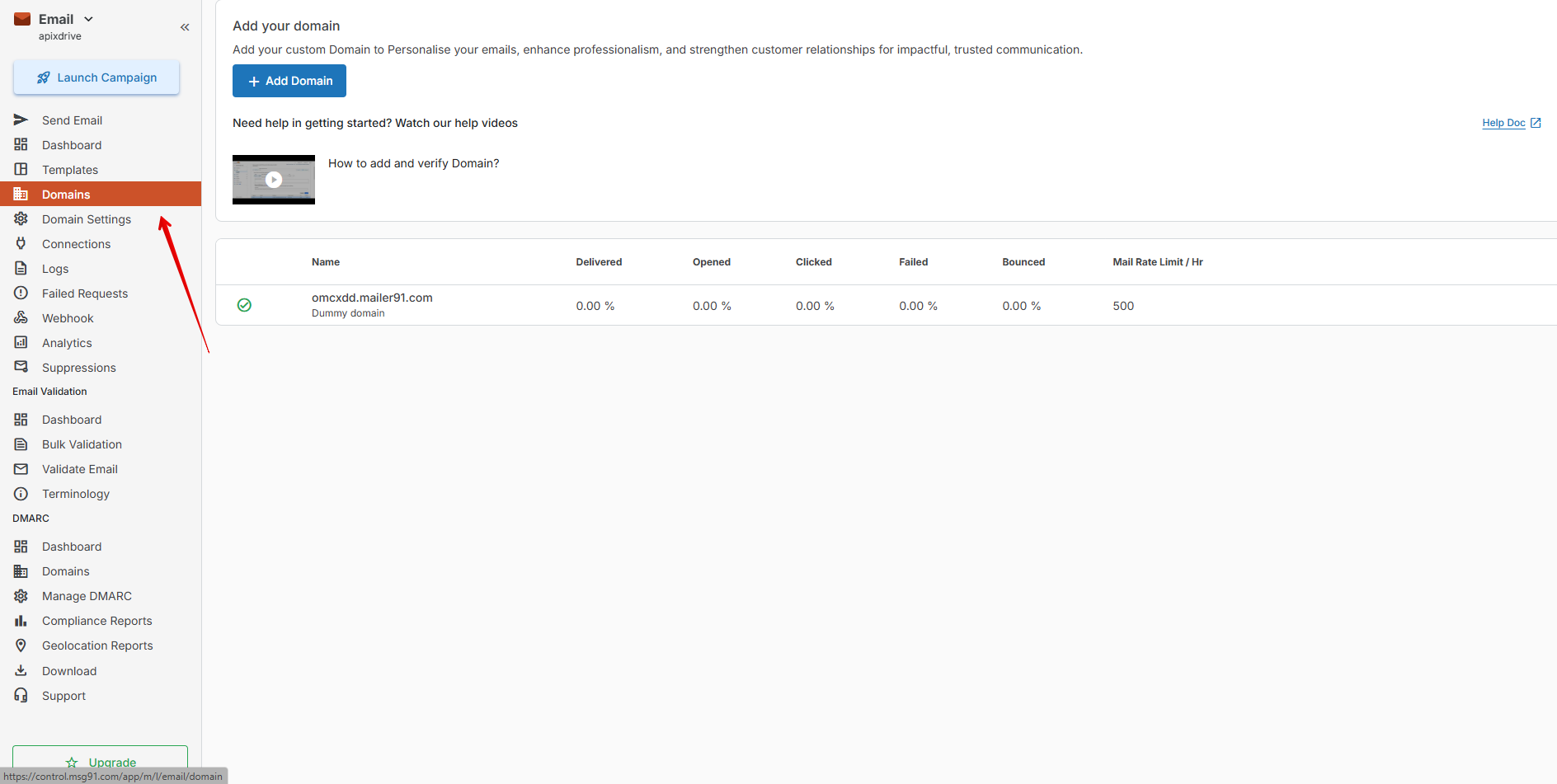
Необходимо указать поле "Тип письма".
Для заполнения поля "Шаблон", вам потребуется ID шаблона. Перейдите в свой личный кабинет MSG91, во вкладку "E-mail", далее во вкладку "Templates" и скопируйте ID нужного вам шаблона.
При создании шаблона, вам необходимо указать переменные "VAR1" и "VAR2", в Apix-Drive, вы сможете подставлять значения в эти переменные из выпадающего списка.
Важно! Шаблон должен быть подтвержден.
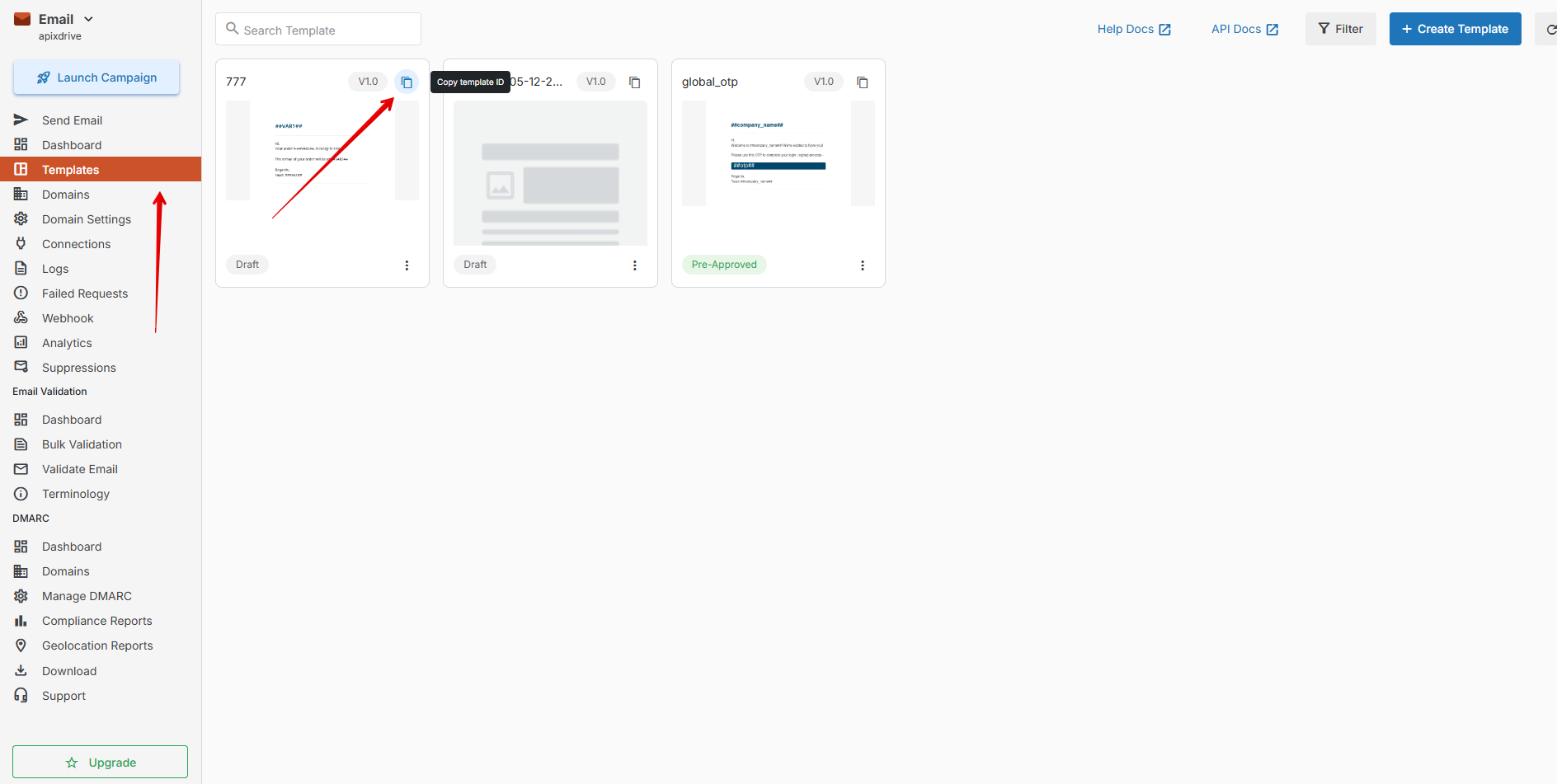
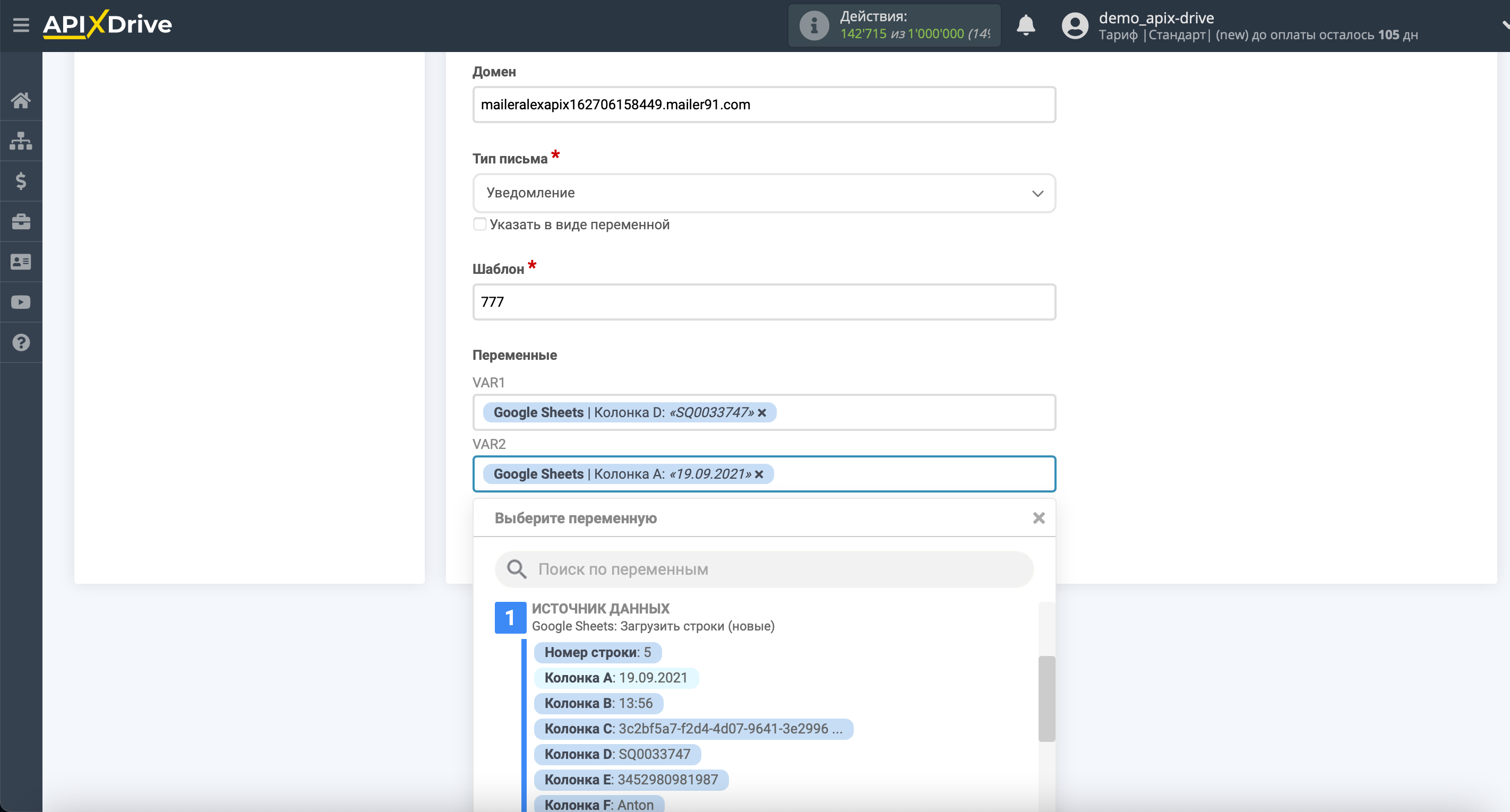
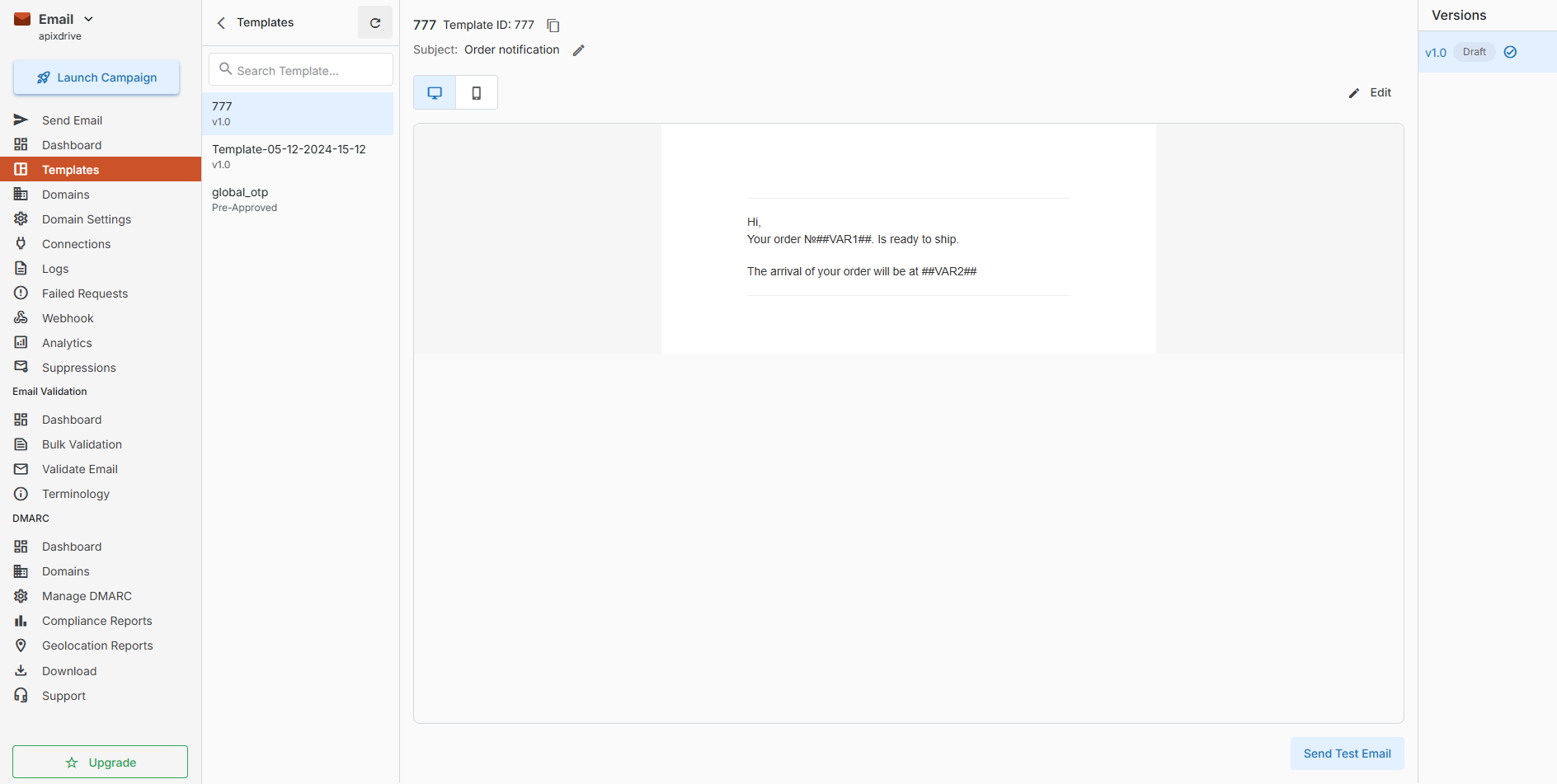
Теперь вы видите пример данных, которые Apix-Drive будет отправлять в MSG91.
Кликните "Отправить тестовые данные в MSG91" и на указанный в тестовых данных E-mail будет отправлено письмо.
Если вас что-то не устраивает - кликните "Редактировать" и вернитесь на шаг назад.
Если вас всё устраивает - кликните "Далее" для продолжения настройки.
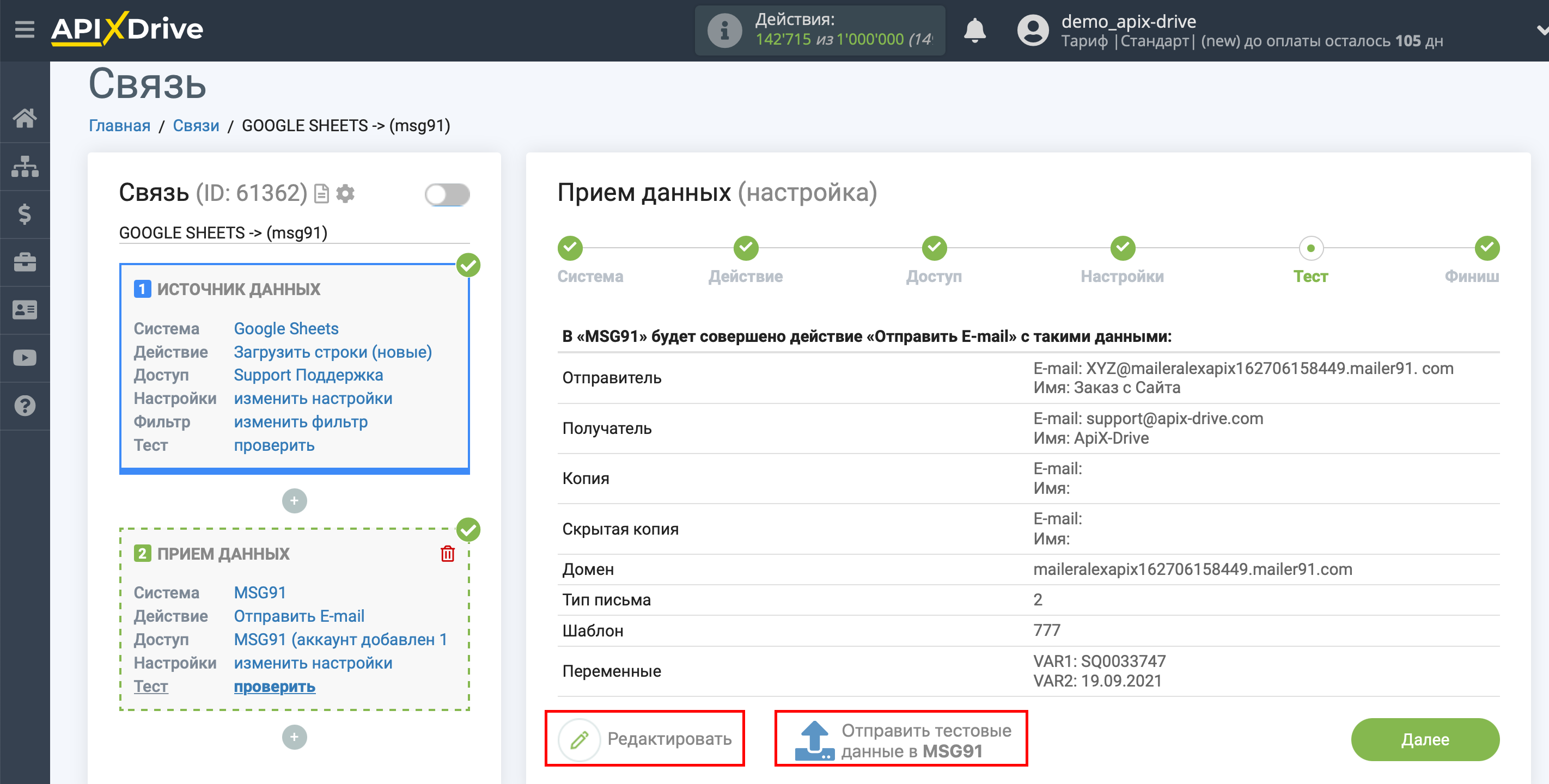
Настройка действия Отправить SMS.
Теперь необходимо указать поля откуда будут браться данные получателя и отправителя.
Чтобы заполнить поле "Flow ID", вам потребуется Authkey вашего MSG91.
Перейдите в ваш личный кабинет MSG91, во вкладку "Authkey ", скопируйте Authkey и вставьте в поле.
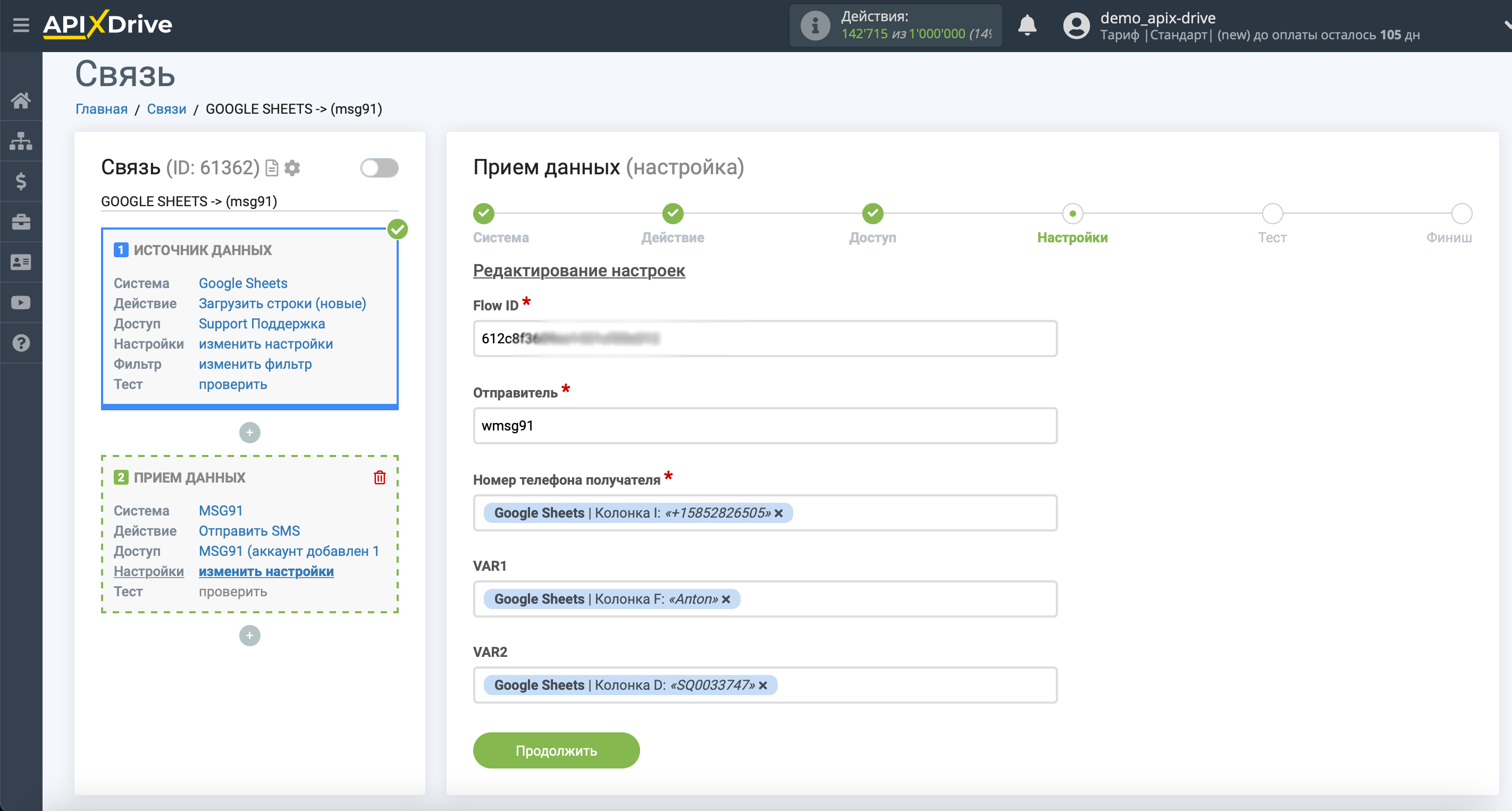
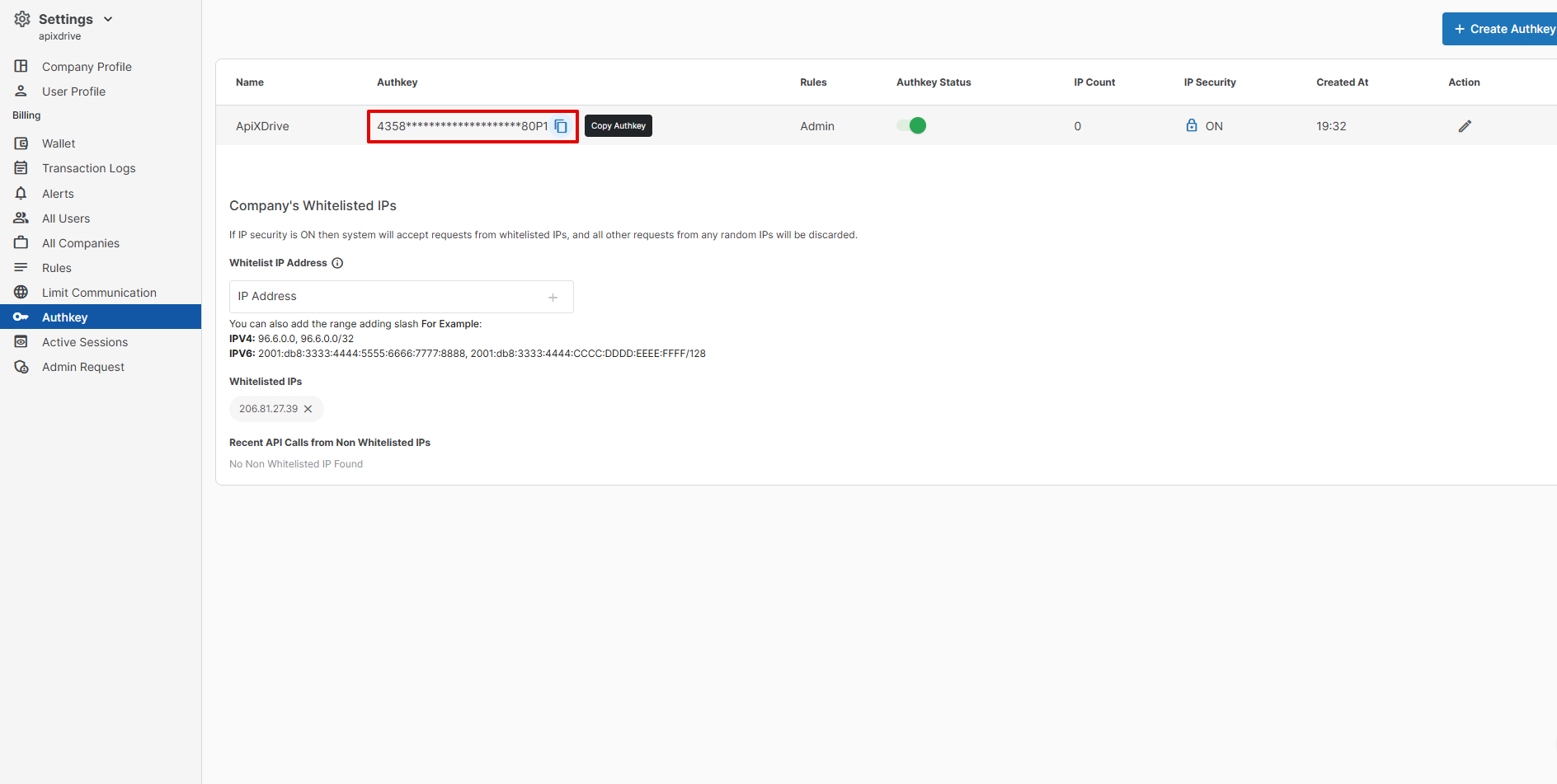
Для заполнения поля "Отправитель", вам потребуется ID отправителя.
Для этого перейдите в ваш личный кабинет MSG91, во вкладку "SMS", затем во вкладку "Sender ID", скопируйте данные из поля "Sender ID" и вставьте в нужное поле Apix-Drive.
Также, чтобы отправить сообщение через MSG91, вы должны создать шаблон сообщения в вашем кабинете MSG91.
При создании шаблона, вам необходимо указать переменные "VAR1" и "VAR2", в Apix-Drive, вы сможете подставлять значения в эти переменные из выпадающего списка.
Важно! Отправитель должен быть подтвержден.
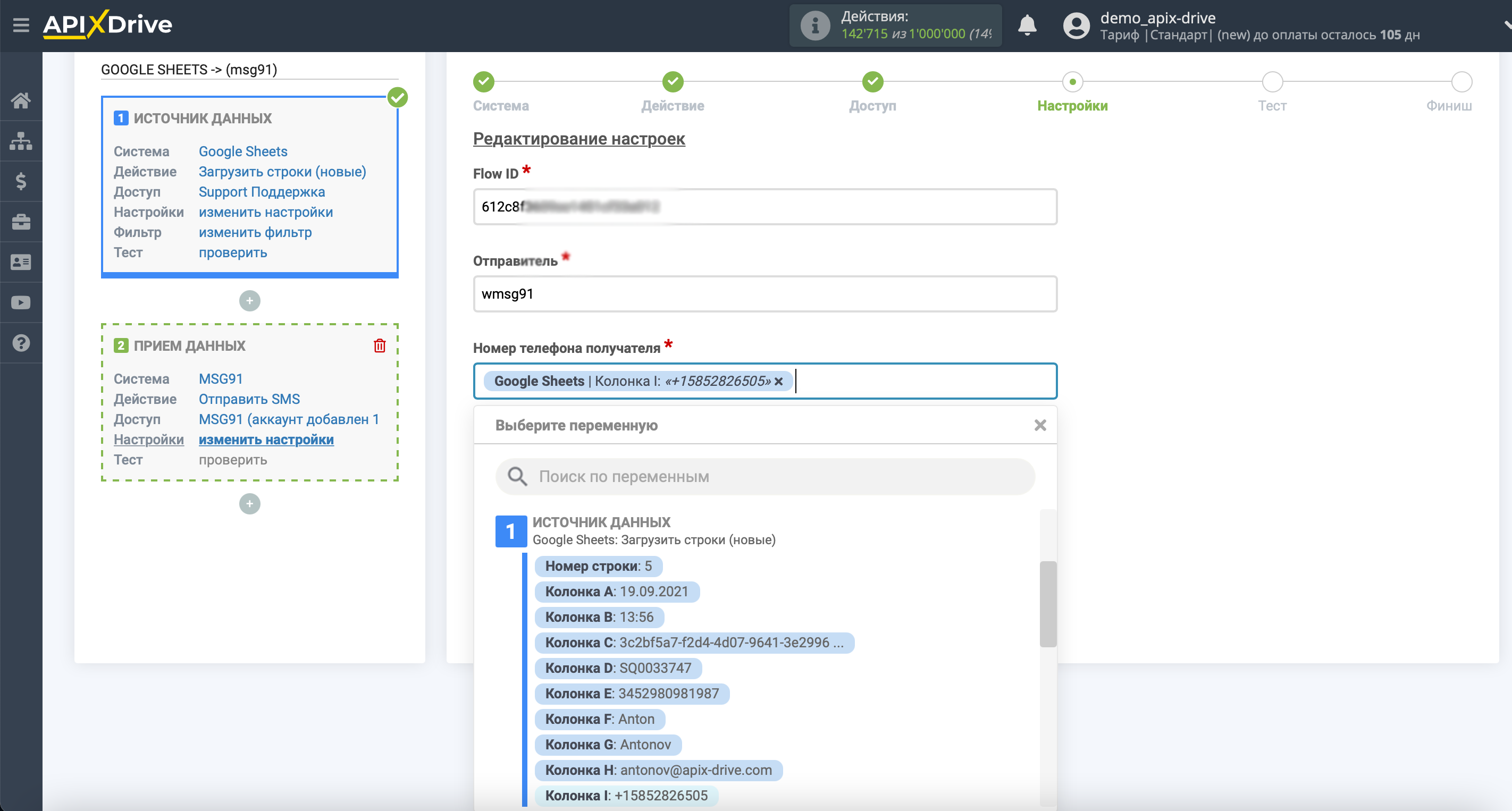
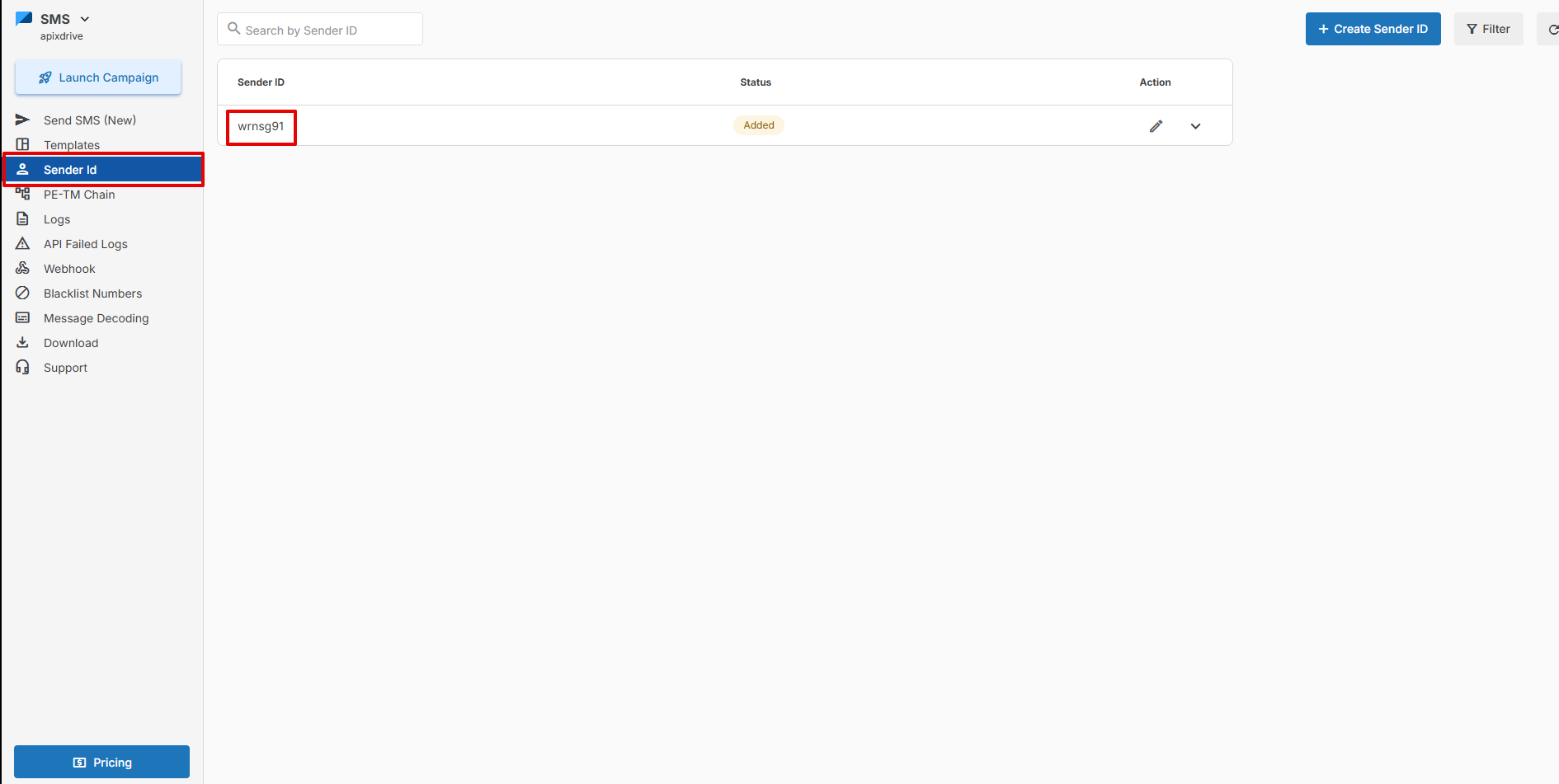
Теперь вы видите пример данных, которые Apix-Drive будет отправлять в MSG91.
Кликните "Отправить тестовые данные в MSG91 " и на указанный в тестовых данных номер телефона будет отправлено SMS-сообщение.
Если вас что-то не устраивает - кликните "Редактировать" и вернитесь на шаг назад.
Если вас всё устраивает - кликните "Далее" для продолжения настройки.
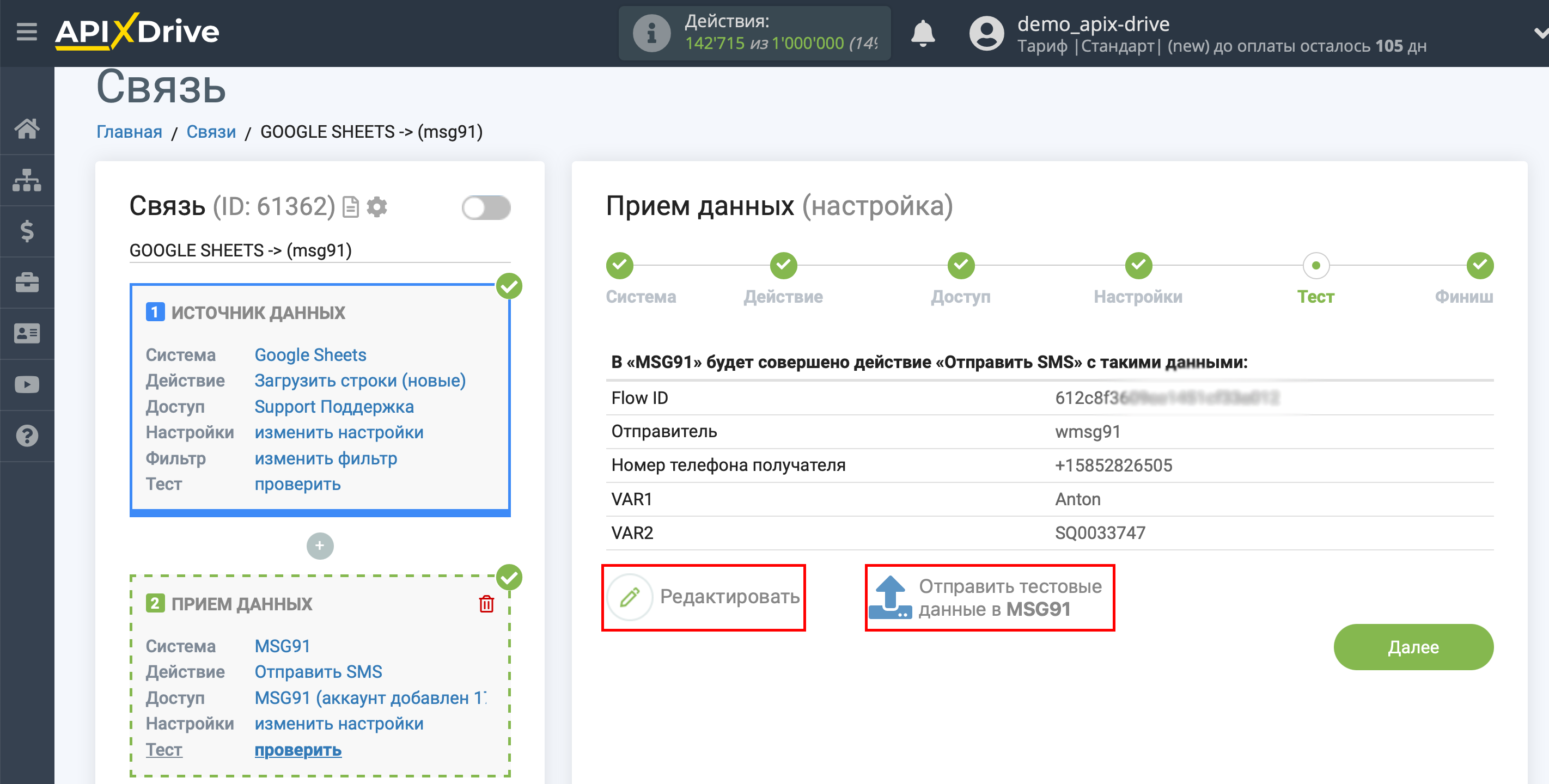
На этом настройка Приема данных завершена!
Теперь можете приступить к выбору интервала обновления и включению автообновления.
Для этого кликните "Включить автообновление".
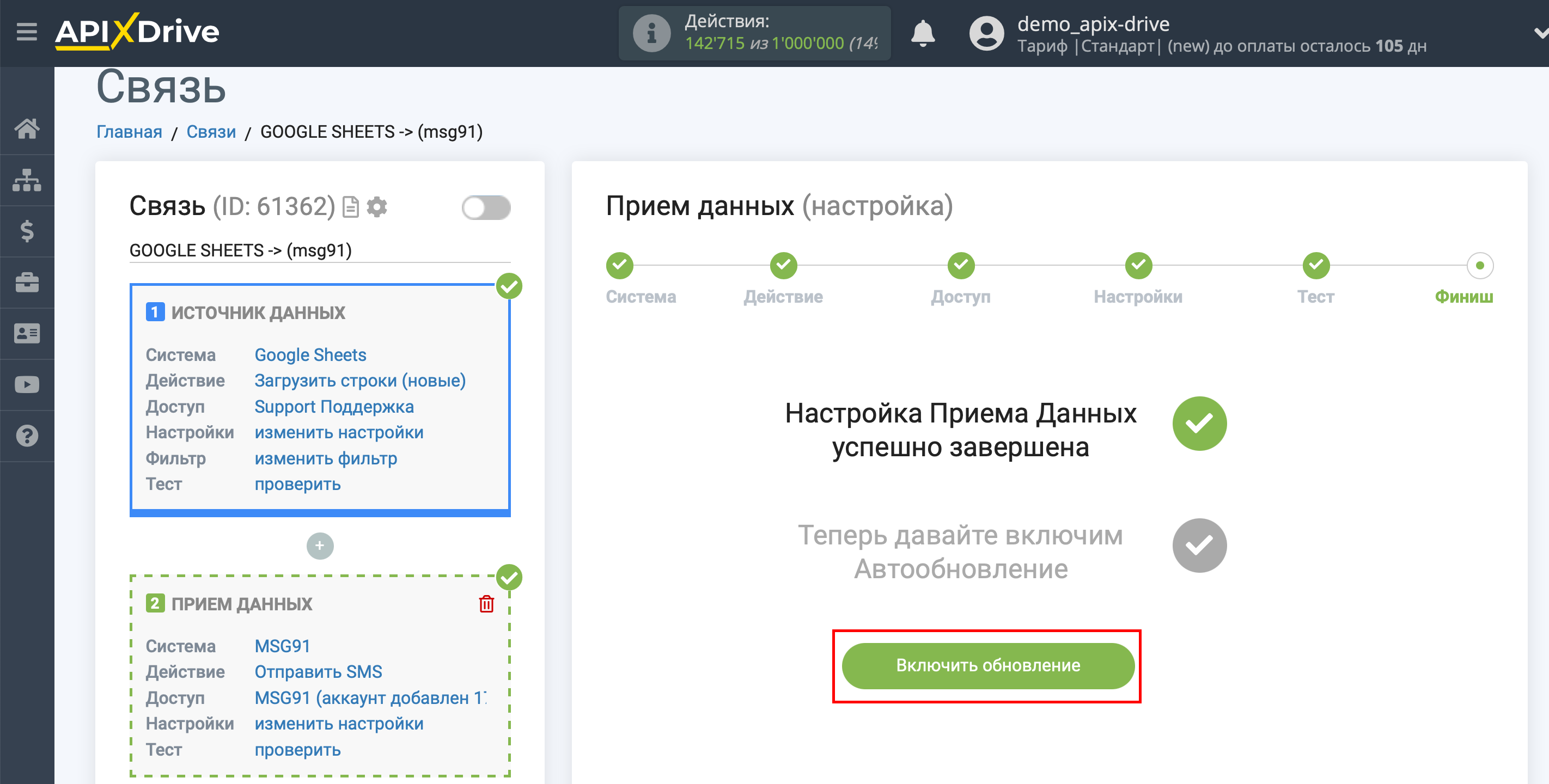
На главном экране кликните на иконку шестеренки, чтобы выбрать необходимый интервал обновления или настройте Запуск по расписанию. Для того чтобы запускать связь по времени выберите Запуск по расписанию и укажите желаемое время срабатывания обновления связи или добавьте сразу несколько вариантов времени, когда нужно, чтобы срабатывала связь.
Внимание! Чтобы Запуск по расписанию сработал в указанное время необходимо, чтобы интервал между текущим временем и указанным временем был более 5 минут. Например, вы выбираете время 12:10 и текущее время 12:08 - в этом случае автообновление связи произойдет в 12:10 на следующий день. Если вы выбираете время 12:20 и текущее время 12:13 - автообновление связи сработает сегодня и далее каждый день в 12:20.
Для того чтобы текущая связь срабатывала после другой связи, поставьте галочку "Обновлять только после связи" и укажите связь, после которой будет срабатывать текущая.
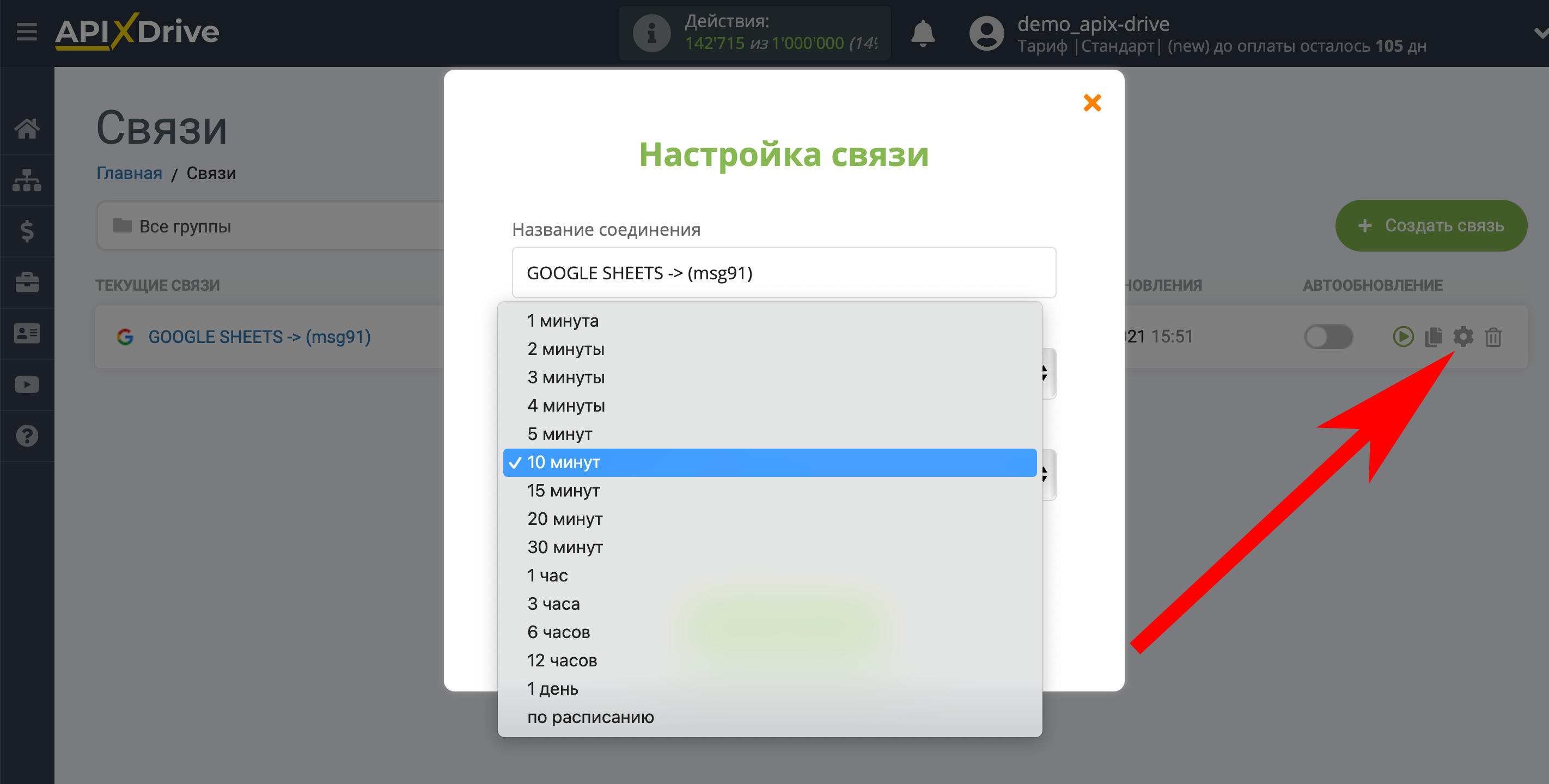
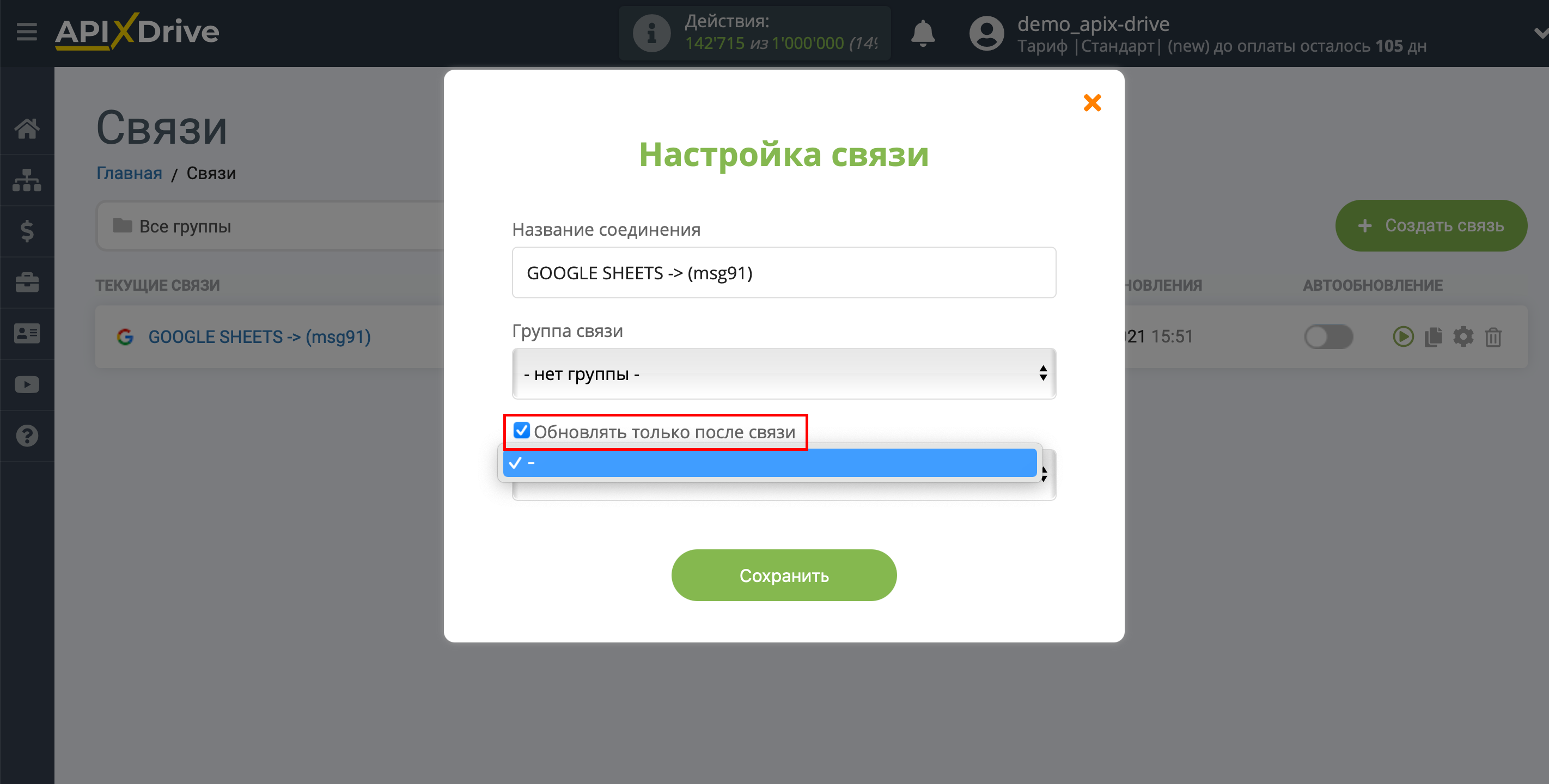
Для включения автообновления переключите ползунок в положение как показано на картинке.
Для того чтобы выполнить принудительное срабатывание связи, кликните по иконке в виде стрелки.
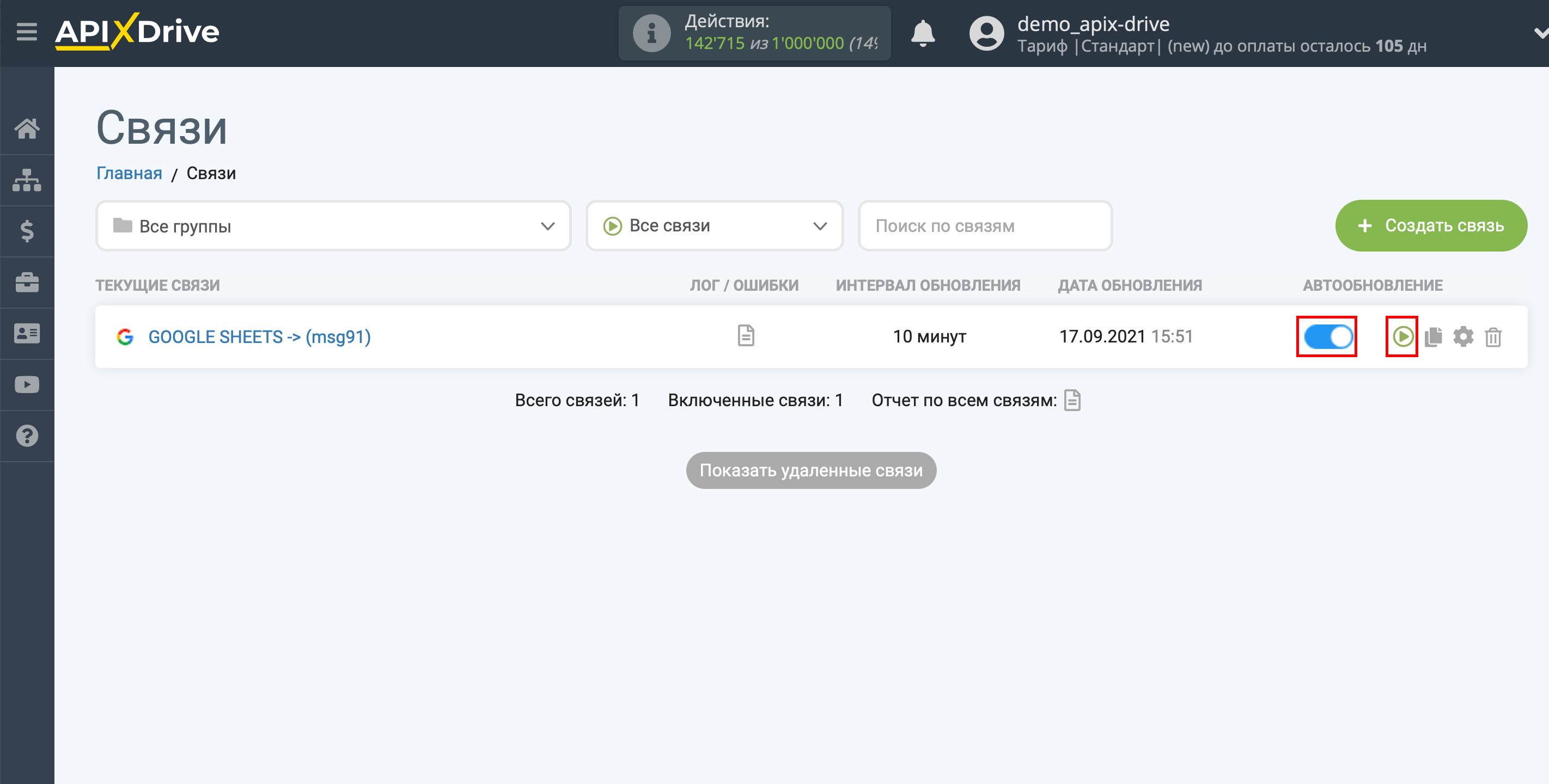
На этом настройка MSG91 в качестве Приема данных завершена! Видите как все просто!?
Теперь можете не беспокоиться, дальше ApiX-Drive сделает всё самостоятельно!